كيفية تحويل ووردبريس متعدد المواقع إلى موقع واحد
نشرت: 2021-11-17يعد WordPress أحد أكثر المنصات مرونة في السوق. يوفر نظام إدارة المحتوى (CMS) العمود الفقري لعدد من مواقع الويب والشبكات. في الواقع ، WordPress Multisite - طريقة للتثبيت على الشبكة - يدعم WordPress.com. إنها شهادة على القوة الكامنة وراء المنصة. رغم ذلك ، في بعض الحالات ، سترغب في ترحيل تثبيت WordPress Multisite إلى موقع واحد. يمكن أن يكون هذا صعبًا في بعض المجالات.
بالنسبة للمبتدئين ، ستحتاج إلى اتباع نهج مختلف للعمل مع التثبيت متعدد المواقع ، حيث توجد بعض الاختلافات الأساسية تحت الغطاء. رغم ذلك ، بمجرد تعطل العملية ، ستتمكن من نقل موقعك بطريقة خالية من المتاعب وغير مؤلمة.
في هذه المقالة ، سوف نوضح لك كيفية نقل تثبيت WordPress Multisite إلى موقع واحد. قبل أن نقوم بذلك ، دعنا نقدم نظرة عامة سريعة على ماهية WordPress Multisite وما يفعله.
تمهيدي على ووردبريس متعدد المواقع
بالنسبة للغير مدركين ، يعد WordPress Multisite طريقة لإنشاء شبكة متعددة التثبيتات. في حين أن كل موقع فردي ومنفصل عن البقية ، فإنهم جميعًا يستخدمون نفس ملفات التثبيت الأساسية. في بعض الحالات ، ستشارك المواقع أيضًا السمات والمكونات الإضافية.
الاختلاف الأساسي هنا - وسنتناول هذا الأمر أكثر قليلاً في القسم التالي - هو أن كل موقع يشبه نسخة افتراضية من التثبيت الأساسي. هذا يعني أنه لن يكون هناك دليل لكل موقع كما هو الحال بالنسبة لمواقع WordPress الفردية. بدلاً من ذلك ، يحصل كل موقع على مجلد تحميلات وسائط وجدول منفصل في قاعدة البيانات.
للحصول على مثال حقيقي لما يمكن لـ WordPress Multisite القيام به ، ضع في اعتبارك WordPress.com:
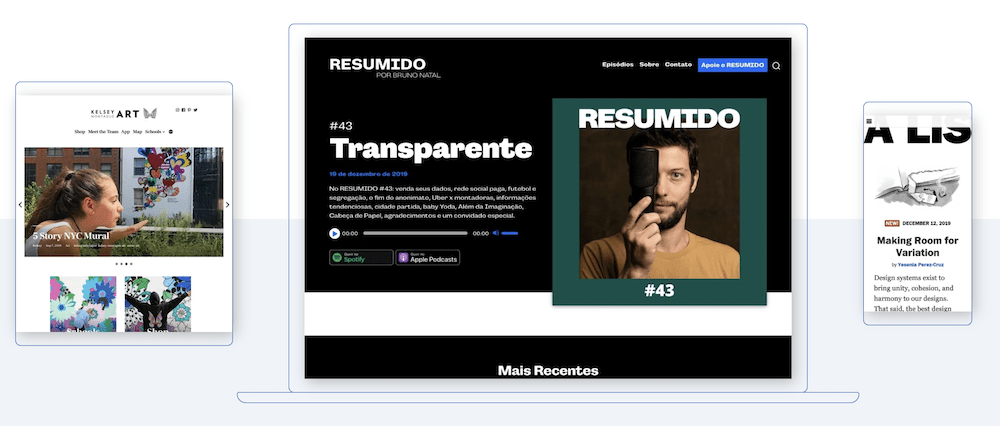
هذه (بالطبع) شبكة ضخمة من مواقع WordPress ، وتساعد على منح نظام إدارة المحتوى (CMS) التميز باعتباره النظام الأساسي الأكثر شيوعًا لنشر مواقع الويب. بغض النظر ، فإن الانتقال من شبكة WordPress Multisite إلى تثبيت واحد يعد أكثر تعقيدًا من ترحيل موقع بسيط.
لماذا يكون التحويل متعدد المواقع أكثر تعقيدًا من الترحيل القياسي للموقع
على الرغم من أن كلاً من WordPress Mutisite والمواقع الفردية تستخدم نفس الملفات الأساسية - لا يوجد فرق أساسي بين الاثنين - يجب عليك التخطيط إذا كنت ترغب في إخراج موقعك من الشبكة.
هناك الكثير من الفوائد لتشغيل شبكة متعددة المواقع ، مثل الكفاءة والإنتاجية ، ولكن لا يهم إذا كنت بحاجة إلى "تحرير" موقعك والسماح له بالتحليق. بدلاً من ذلك ، سترغب في التفكير في كيفية نقل موقعك للأسباب التالية:
- موقعك لا يخزن الملفات الأساسية في الدليل الخاص به. بدلاً من ذلك ، إنه نظام مركزي ، حيث يعمل موقعك كنسخة افتراضية من نوع ما.
- بالامتداد ، تعيش السمات والإضافات أيضًا في مجلد تحميل مركزي. بينما يمكن للمواقع على الشبكة استخدام السمة نظريًا ، لا يمكنك الاحتفاظ بهذه الأصول معك.
- تستخدم معظم بيانات موقعك جدول قاعدة بيانات محددًا كمخزن. يعد هذا أمرًا جيدًا في بعض الحالات ، ولكن إذا لم تتمكن من الوصول إلى جذر قاعدة البيانات ، فلن تتمتع بقدر كبير من المرونة.
- تعمل حسابات المستخدمين بطريقة مختلفة أيضًا. يعد كل حساب عالميًا ، حيث يتم منح الأذونات الصحيحة للمستخدم ، ويمكن للمستخدم الوصول إلى كل موقع على الشبكة. لهذا السبب ، لا يمكنك تصدير قائمة المستخدمين واستيرادهم كما تفعل مع تثبيت موقع واحد.
في سياق آخر ، يمكن أن تكون كل هذه النقاط مفيدة لاستخدام WordPress Multisite. النبأ السار هو أن هذه العيوب الظاهرة يمكن أن يكون التغلب عليها واضحًا.
كيفية تحويل ووردبريس متعدد المواقع إلى موقع واحد
تختلف خطوات تحويل موقعك من تثبيت WordPress متعدد المواقع في الأماكن عن تدفقات عمل الترحيل الأخرى. فيما يلي الخطوات التي سنغطيها في هذا:
- قم بترحيل موقعك.
- تصدير ونقل المستخدمين إلى موقع التثبيت الفردي الخاص بك.
- تبديل اسم المجال الخاص بك إلى موقعك الجديد.
- قم بتنفيذ بعض الخطوات النهائية لإنهاء الترحيل.
لا يبدو الأمر معقدًا ، ولكن هناك حالات متعددة ستحتاج فيها إلى اتخاذ قرارات مهمة والتفكير فيما تفعله. سنغطي كل هذا ، بدءًا من الهجرة نفسها.
1. قم بترحيل مثيل WordPress متعدد المواقع إلى تثبيت واحد
القرار الأول الذي يتعين عليك اتخاذه هو كيفية ترحيل موقعك بعيدًا عن WordPress Multisite. بينما ستجد مكونات WordPress الإضافية لمساعدتك ، سيظل هناك جزء من العملية يحتاج إلى مدخلاتك. لهذا السبب ، نعتقد أن النهج اليدوي هو الأفضل.
رغم ذلك ، إذا كان لديك Duplicator Pro أو أداة ترحيل متميزة مماثلة على كلا الموقعين ، فهذه طريقة مباشرة لتحويل موقعك. باستخدام هذا المسار ، ستظل بحاجة إلى اتباع الخطوات لنقل المستخدمين إلى التثبيت الفردي الخاص بك.
هناك ثلاثة عناصر لنسخها من WordPress Multisite إلى التثبيت الفردي:
- جداول قاعدة البيانات المتعلقة بموقعك.
- ملفات الموضوع والمكونات الإضافية الخاصة بك.
- مجلد التحميلات للوسائط الخاصة بك.
إذا أنشأت موقعك قبل الإصدار 3.5 من WordPress ، فستكون عمليات التحميل الخاصة بك في مجلد مختلف (على الرغم من أننا سنشرح ذلك في غضون بضع دقائق).
نوصي بإجراء نسخة احتياطية كاملة ونظيفة لموقعك ، بسبب العملية المتضمنة. بمجرد الانتهاء من ذلك ، توجه إلى لوحة معلومات WordPress ، إلى Network Admin> Sites screen:
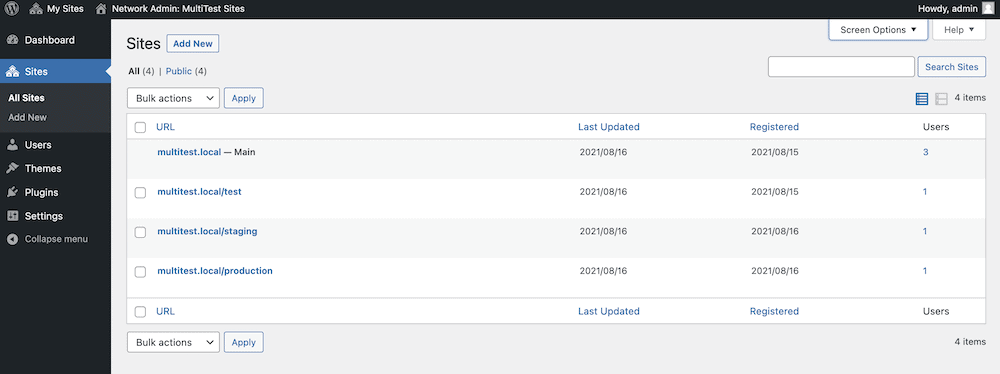
سيُظهر لك هذا قائمة بجميع المواقع على الشبكة. بينما لن ترى ذلك على الشاشة ، ستحتاج إلى العثور على معرّف موقعك. سيساعدك هذا لاحقًا ، عندما تبدأ في البحث في بنية قاعدة البيانات الخاصة بك.
أسرع طريقة للعثور على المعرّف هي التمرير فوق كل موقع في القائمة ، والنظر إلى شريط الحالة الخاص بك في الجزء السفلي من نافذة المتصفح:
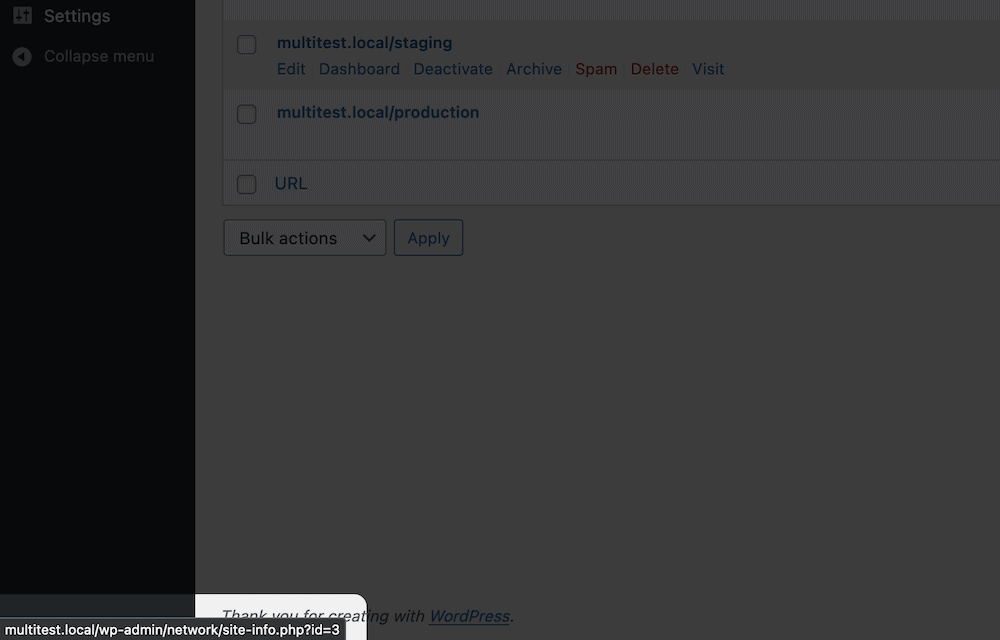
سترغب في تدوين هذا لوقت لاحق. الخطوة التالية هي ترحيل أصول موقعك.
ترحيل السمات والمكونات الإضافية والتحميلات
نحن نعمل في بيئة محلية لهذا البرنامج التعليمي ، ونوصي بأخذ مثيل المواقع المتعددة على جهاز الكمبيوتر الخاص بك أولاً للتأكد من أنه يعمل. على الرغم من أننا لن نستخدمه في هذه المقالة ، فقد تحتاج إلى استخدام بروتوكول نقل الملفات الآمن (SFTP) لإخراج ملفات معينة من التثبيت.
بغض النظر ، سترغب في الحصول على مجلد wp-content/plugins من النسخة الاحتياطية الجديدة أو الموقع الحالي ، وتحميله إلى موقعك الجديد. في معظم الحالات ، يمكنك سحب المجلد وإفلاته في تثبيت موقعك الجديد. أيضًا ، افعل ذلك مع السمات الخاصة بك أيضًا. إنها نفس عملية المكونات الإضافية ، لكنك تريد العمل مع مجلد wp-content/themes .
بالنسبة لوسائط موقعك ، ستحتاج إلى استخدام المعرف السابق للعثور على موقع الويب الخاص بك داخل مجلد wp-content/uploads/sites للشبكة متعددة المواقع. قد يكون هذا نوعًا من المتاهة ، لأنه قد يكون هناك إصدارات متعددة من بعض الأصول والهياكل.
في مثالنا ، الموقع الذي نريد العمل معه يستخدم معرف "3". على هذا النحو ، سيكون المسار هو wp-content/uploads/sites/3 :
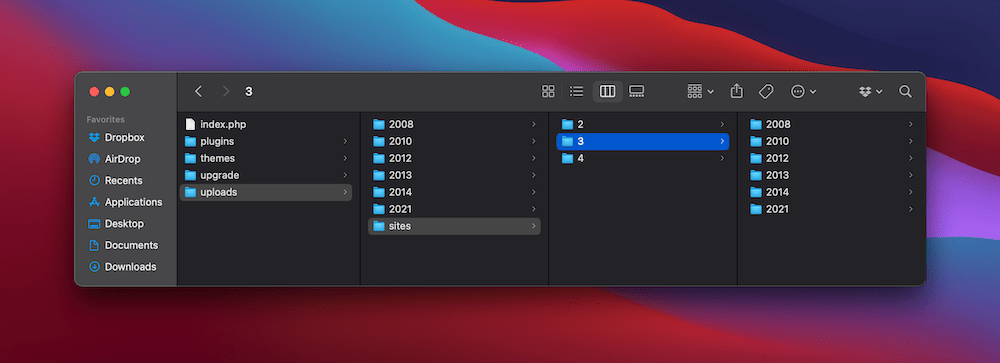
بالنسبة للإصدارات الأقدم من WordPress (ما قبل 3.5) ، فأنت تريد البحث عن المجلد blogs.dir . سيحتوي هذا على مجلد فرعي [id]/files ، وداخله ستجد أصول الوسائط.
كما في السابق ، انسخ مجلد التحميلات والصقه في موقعك الفردي. تذكر أنك لا تستخدم مجلد مواقع ، ويجب أن تنتقل الملفات والمجلدات الموجودة في مثيل المواقع المتعددة إلى دليل المستوى الأعلى (أي wp-content/uploads ).
من هنا ، ملفاتك ومجلداتك في مكانها الصحيح. بعد ذلك ، يتعين علينا نقل قاعدة البيانات الخاصة بك.

استخراج قاعدة بيانات موقعك
قبل أن تبدأ هذه الخطوة التالية ، تأكد من أن لديك أسسًا كاملة حول كيفية العمل مع قاعدة بيانات WordPress الخاصة بك. إذا كانت واجهة جديدة ، فستجدها مباشرة بمجرد أن تتعامل مع الأساسيات.
لاحظ أنه قد يكون لديك خيار مدير قاعدة البيانات هنا - في حالتنا ، إنه المسؤول على الرغم من أن phpMyAdmin شائع أيضًا. ستكون العملية متشابهة بدرجة كافية لكلا الحلين.
ستجد أن قاعدة بيانات المواقع المتعددة بها الكثير من الجداول - مجموعة لكل موقع في الشبكة - وهي تدمج المعرف في الاسم. في هذه الحالة ، نبحث عن بادئة wp_3_ . للعثور على هذه الجداول ، انقر فوق الارتباط تصدير في المسؤول.
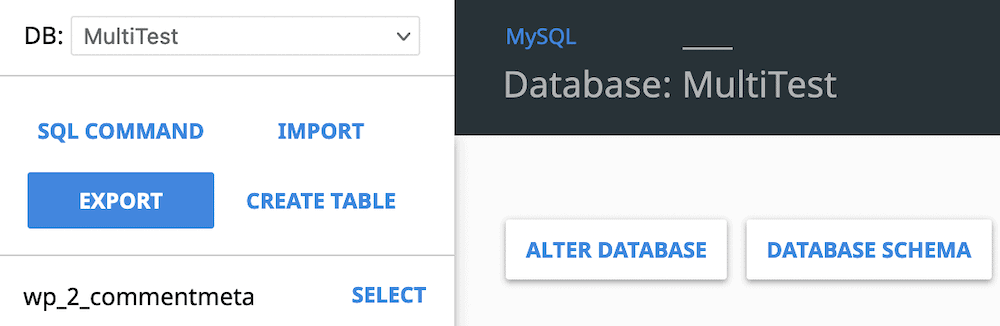
بالنسبة لـ phpMyAdmin ، يمكنك تحديد الجداول من القائمة ، واختيار تصدير من القائمة المنسدلة مع المحدد :. في الشاشة التالية ، حدد الخيار السريع وانقر فوق انتقال .
إذا كنت تستخدم Adminer ، فسوف تصل إلى شاشة التحديد. هنا ، حدد جميع الجداول ذات الصلة ، واختر حفظ كإخراج ، وانقر فوق تصدير :
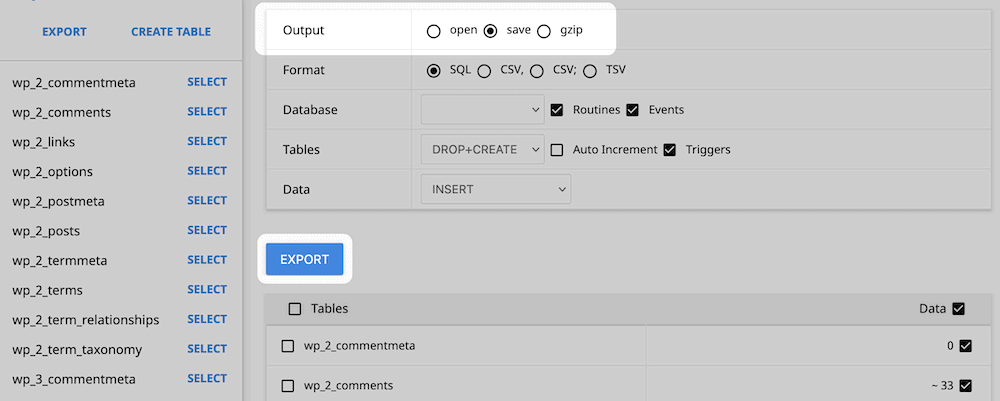
في كلتا الحالتين ، سيؤدي هذا إلى تنزيل ملف على جهاز الكمبيوتر الخاص بك. المهمة التالية هي تحريره.
تحرير ملف SQL قاعدة البيانات الخاصة بك
في هذه الخطوة ، سترغب في استخدام محرر الأكواد المفضل لديك ، لأن ذلك سيجعل المهمة أسهل. أولاً ، قم بتكرار ملف SQL ومنحه اسمًا وصفيًا. في كثير من الأحيان ، يمكنك إلحاق "نسخة" بالملف. بمجرد فتحه ، يجب أن تبحث عن أي ارتباط يشير إلى مثيل المواقع المتعددة الخاصة بك ، وقم بتغييره إلى عنوان URL الخاص بموقعك الجديد:
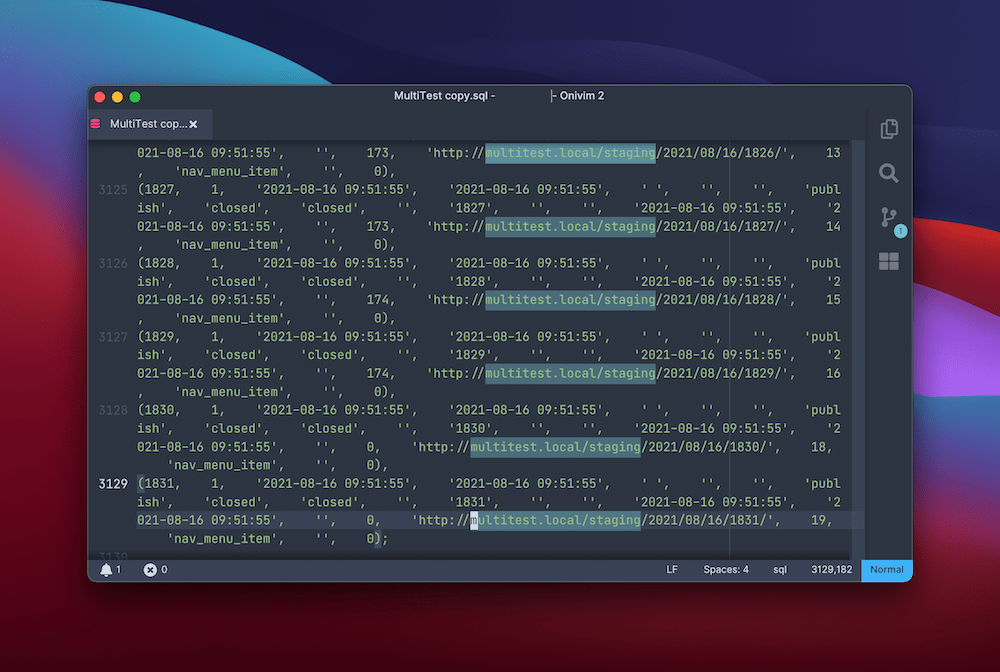
يجب أن تفعل الشيء نفسه مع أي مثيل لـ wp_[id] . هنا ، يمكنك تغيير البادئة إلى wp_ . بمجرد القيام بهذين الأمرين ، احفظ ملفك واستعد لاستيراده إلى تثبيت WordPress الجديد.
قم باستيراد قاعدة البيانات إلى موقعك الجديد
تشبه عملية استيراد قاعدة البيانات تصديرها ، مع استثناء واحد: ستحتاج إلى "إفلات" الجداول من موقعك الجديد (بخلاف wp_users و wp_usermeta ). بمعنى آخر ، احذفها. للقيام بذلك ، قم بتسجيل الدخول إلى قاعدة بيانات موقعك الجديد ، وحدد جميع الجداول ، وابحث عن خيار Drop. باستخدام phpMyAdmin ، سيكون ضمن القائمة المنسدلة مع المحدد :. بالنسبة إلى Adminer ، ستجده في أسفل الشاشة:
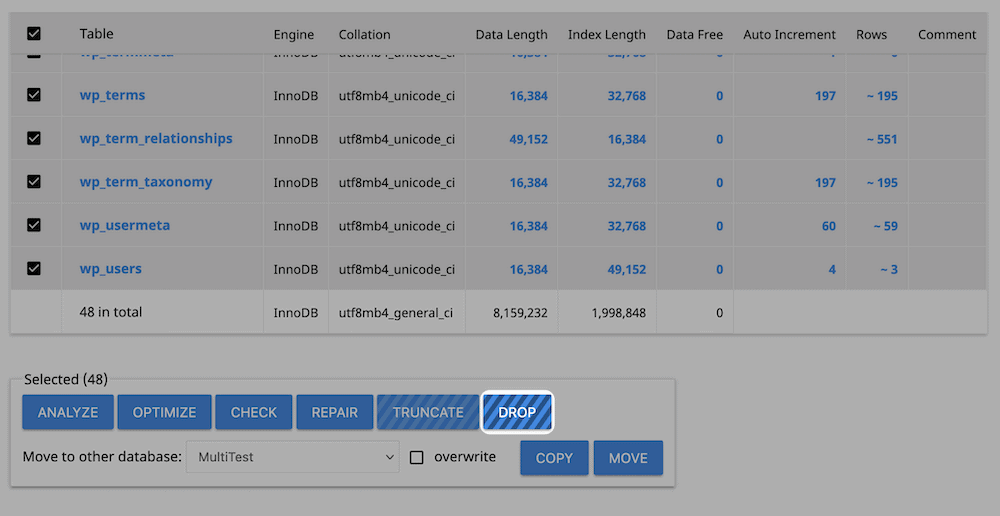
بعد ذلك ، انقر فوق ارتباط أو علامة التبويب استيراد :
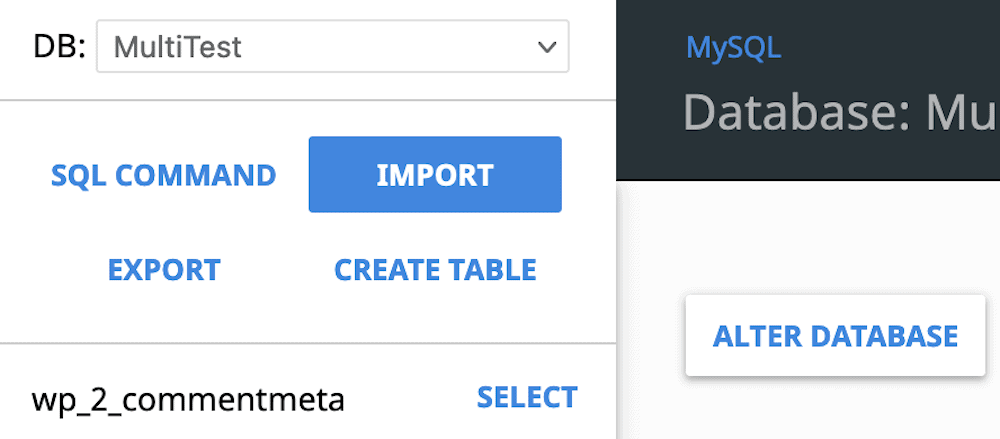
من مربع الحوار ، اختر ملف SQL المعدل ، ثم انقر لبدء العملية. قد تحتاج إلى ترك هذا قيد التشغيل لبعض الوقت ، ولكن بمجرد حصولك على تأكيد ، يمكنك الانتقال إلى ترحيل المستخدمين.
2. انقل المستخدمين من الموقع متعدد المواقع إلى التثبيت الفردي
الخبر السيئ هو أن قاعدة البيانات لا تفصل بين المستخدمين لكل موقع على الشبكة. لهذا السبب ، سترغب غالبًا في ترحيل المستخدمين واحدًا تلو الآخر. قد يكون هذا مملاً ، مما يعني أن خيار المكون الإضافي قد يكون أفضل. يعد المكون الإضافي Import Export WordPress Users مثاليًا للمهمة:
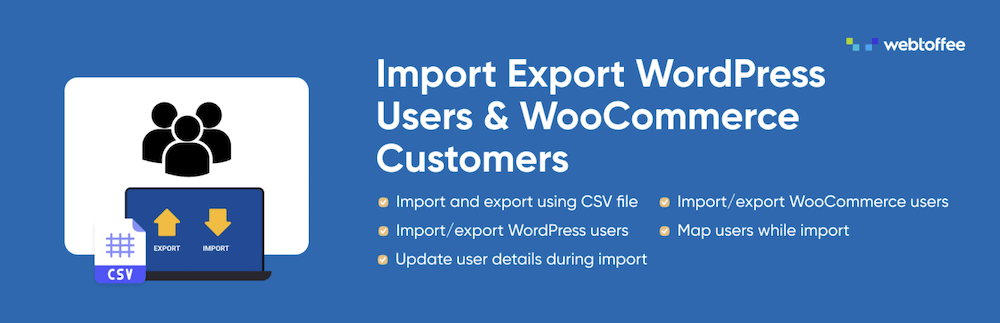
هذه العملية هي على النحو التالي:
- قم بتثبيت المكون الإضافي على كل من موقعك الجديد ومثيل المواقع المتعددة.
- قم بالوصول إلى صفحة المستخدمين> تصدير استيراد المستخدم في مثيل المواقع المتعددة.
- انقر فوق الزر " تصدير المستخدمين " لتنزيل ملف CSV لمستخدميك.
- انتقل إلى موقعك الجديد ، وتوجه إلى المستخدمون> صفحة تصدير استيراد المستخدم .
- في علامة التبويب استيراد المستخدم / العميل ، حدد ملف CSV الخاص بك ، وانقر لبدء عملية التحميل.
بمجرد اكتمال التحميل ، يمكنك إزالة كلا المكونين الإضافيين. يعد هذا حلاً رائعًا إذا كان لديك عدد كبير (أي عدد باهظ) من المستخدمين الذين ترغب في ترحيلهم. قبل أن تتمكن من استدعاء عملية الترحيل ، هناك خطوة رئيسية أخرى يجب اتباعها.
3. قم بتبديل اسم المجال الخاص بك من WordPress Multisite إلى تثبيت واحد
قبل أن تختتم ، ستحتاج إلى التأكد من أن اسم المجال الخاص بك يشير إلى الموقع الصحيح. هناك حالتان يجب ملاحظتهما هنا:
- ربما تكون قد استخدمت تعيين المجال لمثيل المواقع المتعددة. بعبارات بسيطة ، بينما يستخدم موقعك نطاقًا فرعيًا أو دليلًا فرعيًا ، يمكنك تعيين نطاق المستوى الأعلى (TLD) - مثل example.com - إليه.
- إذا كنت تستخدم النطاق الفرعي وعنوان URL للدليل الفرعي كعنوان الويب الرئيسي ، فسيكون لديك وقت أسهل. هذا لأن عملية تعيين مجال جديد هي نفسها بالنسبة للمواقع الموجودة.
بغض النظر ، ستحتاج إلى التأكد من أن موقع WordPress الجديد الخاص بك يشير إلى المجال الصحيح. للتحقق من ذلك ، توجه إلى الإعدادات> الصفحة العامة داخل لوحة معلومات موقعك الجديد ، وانظر إلى حقلي عنوان WordPress (URL) وعنوان الموقع (URL) :
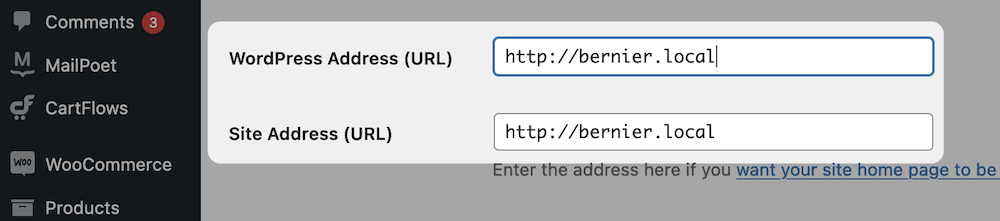
يجب أن يكون واضحًا: إذا كان صحيحًا ، فسيكون لكليهما عنوان URL الكامل لموقعك. إذا لم يكن كذلك ، قم بإجراء التغييرات اللازمة ، واحفظها.
4. الانتهاء من ترحيل الموقع
هناك بضع خطوات "تنظيف" إضافية يجب تنفيذها قبل أن تتمكن من استدعاء هذه المهمة يوميًا. في معظم الحالات ، يتضمن ذلك مراقبة موقعك بحثًا عن التغييرات:
- أولاً ، امسح ذاكرة التخزين المؤقت للمتصفح للتأكد من أنك لا ترى تفاصيل من الموقع القديم.
- بعد ذلك ، قم بتسجيل الدخول إلى موقعك الجديد وتحقق من أن كل شيء يعمل كما ينبغي ، مثل الروابط.
- ادفع موقعك المحلي إلى الخادم المباشر إذا لزم الأمر.
- احذف موقعك من شبكة المواقع المتعددة. يمكنك القيام بذلك من خلال شاشة مسؤول الشبكة ، على غرار إضافة موقع جديد.
من هنا ، سيتعين عليك نقل المستخدمين إلى موقعك الجديد ، وتبديل نطاقك. دعنا نقدم لك التفاصيل حول كيفية القيام بذلك بعد ذلك.
تغليف
إذا كنت ترغب في قضاء المزيد من الوقت في إدارة موقعك بدلاً من تنفيذ المهام الإدارية ، فإن تثبيت WordPress Multisite يعد طريقة رائعة لإعداد شبكتك. رغم ذلك ، على الرغم من عدد الفوائد ، يمكن أن يكون إخراج موقعك من الشبكة عبئًا.
في هذا المنشور ، قدمنا لك الخطوات التي تحتاجها لإجراء ترحيل نظيف من WordPress Multisite إلى تثبيت واحد. العملية الخاصة بك ليست هي نفسها بسبب الإعداد الأساسي لتثبيت WordPress Multisite. ومع ذلك ، مع بعض التخطيط والتدبر ، يمكنك تحقيق أهدافك.
هل تريد الانتقال من WordPress Multisite إلى تثبيت موقع واحد ، وإذا كان الأمر كذلك ، فما هي أسبابك؟ واسمحوا لنا أن نعرف في قسم التعليقات أدناه!
